Carbon Copy Cloner: копируем разделы диска
 На первый взгляд, вынесенная в заголовок сегодняшнего обзора функция копирования разделов диска кажется не слишком полезной рядовому пользователю. Во-первых, это нужно достаточно редко; во-вторых, всегда можно скопировать все нужные файлы вручную, самостоятельно контролируя процесс.
На первый взгляд, вынесенная в заголовок сегодняшнего обзора функция копирования разделов диска кажется не слишком полезной рядовому пользователю. Во-первых, это нужно достаточно редко; во-вторых, всегда можно скопировать все нужные файлы вручную, самостоятельно контролируя процесс.
Всё это верно, но только до тех пор, пока вы не будете иметь дело с загрузочными дисками. Там всё уже не так просто — обычное копирование файлов не заставит систему загрузиться с раздела-копии. В связи с этим вам не обойтись без специализированного софта, например, бесплатной программки Carbon Copy Cloner.
Если вам всё равно не ясно, чем она может быть вам полезна, приведем пример. Установка Mac OS X с DVD не очень удобна (точнее, очень неудобна) — она занимает много времени, DVD приходится проверять на наличие ошибок, любая царапина может привести к неприятным последствиям, да и сам диск вполне может потеряться. Если же размер жёсткого диска вашего Мака позволяет, то вы сможете всегда иметь дистрибутив Mac OS под рукой — на одном из разделов вашего диска. Грузиться с него вы сможете, зажав при загрузке компьютера клавишу Option. Установка системы с жёсткого диска будет проходить ощутимо быстрее, самое главное, гораздо надёжнее.
Программа Carbon Cope Cloner устроена очень просто и понятно. Слева — диск-источник, справа — диск-цель, внизу — кнопочка Clone, которая и запустит процесс переноса информации. Пояснения достойны лишь несколько важных моментов.
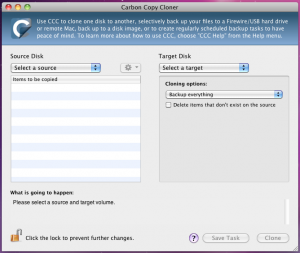
В левом списке (Source Disk) отображены все смонтированные в системе диски: не только винчестеры, но и CD/DVD с флешками. Тут же будут подключённые образы диска в формате DMG.
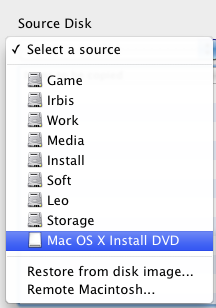 Образы диска монтировать (по двойному щелчку) не обязательно — можно выбрать в списке пункт Restore from disk image… и отыскать на диске соответствующий файл. Ещё интереснее пункт Remote Macintosh — он позволит вам скопировать раздел Мака, подключённого по локальной сети. Для этого нужно знать его сетевое имя или IP-адрес.
Образы диска монтировать (по двойному щелчку) не обязательно — можно выбрать в списке пункт Restore from disk image… и отыскать на диске соответствующий файл. Ещё интереснее пункт Remote Macintosh — он позволит вам скопировать раздел Мака, подключённого по локальной сети. Для этого нужно знать его сетевое имя или IP-адрес.
Практически такие же возможности вам предлагает и правый список: можно создать из источника образ диска, восстановить содержимое источника на уже имеющийся образ или на диск Мака в сети.
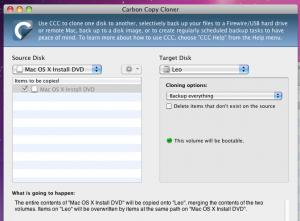
Обратите внимание на зелёный кружочек — он означает, что целевой диск сохранит все загрузочные свойства своего источника. Ещё важнее галочка Delete items that don’t exist on the source, от которой зависит поведение Carbon Copy Cloner в отношении уже имеющихся на целевом диске файлов. Если она поставлена, то будет произведено форматирование целевого раздела и посекторное полное копирование информации. В противном случае дело ограничится дописыванием файлов с источника.
В выпадающем списке над этой галочкой всего 2 опции:
- Backup everything — копируется всё содержимое диска-источника
- Incremental backup of selected items — в этом случае левая часть окна превратится в подобие Finder, а слева от каждой папки и каждого файла вы увидите галочки, которые позволят вам пометить только те объекты, которые нужно скопировать.
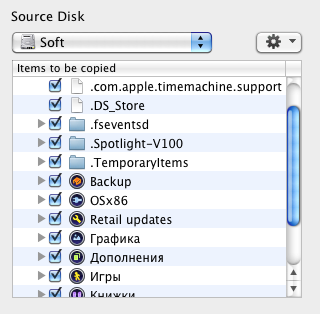 Затем останется нажать кнопку Clone, ввести пароль и терпеливо ждать, пока завершится копирование и проверка целостности данных. В это время программа будет показывать вам всякую рекламу — увы, такова плата за статус freeware.
Затем останется нажать кнопку Clone, ввести пароль и терпеливо ждать, пока завершится копирование и проверка целостности данных. В это время программа будет показывать вам всякую рекламу — увы, такова плата за статус freeware.
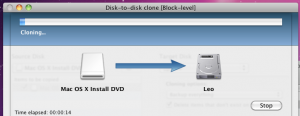
В общем-то всё. Если вам этого мало, можете заглянуть в меню Advanced Settings и посмотреть на тамошние возможности:
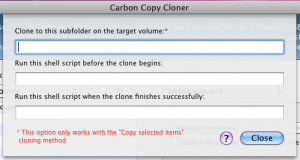
Например, можно связать копирование раздела со скриптами, что даёт очень широкие возможности — но лишь при наличии у вас соответствующих знаний и сноровки. Вряд ли это меню пригодится 99% пользователей.
Впрочем, и без этого всё замечательно. Carbon Copy Cloner можно отнести к тому софту, которого очень сильно недостаёт в папке Служебные программы. В чём-то возможности программы перекликаются с Дисковой утилитой, но реализация этих возможностей гораздо проще и нагляднее. При бесплатности программы она действительно оправдывает все ожидания.
